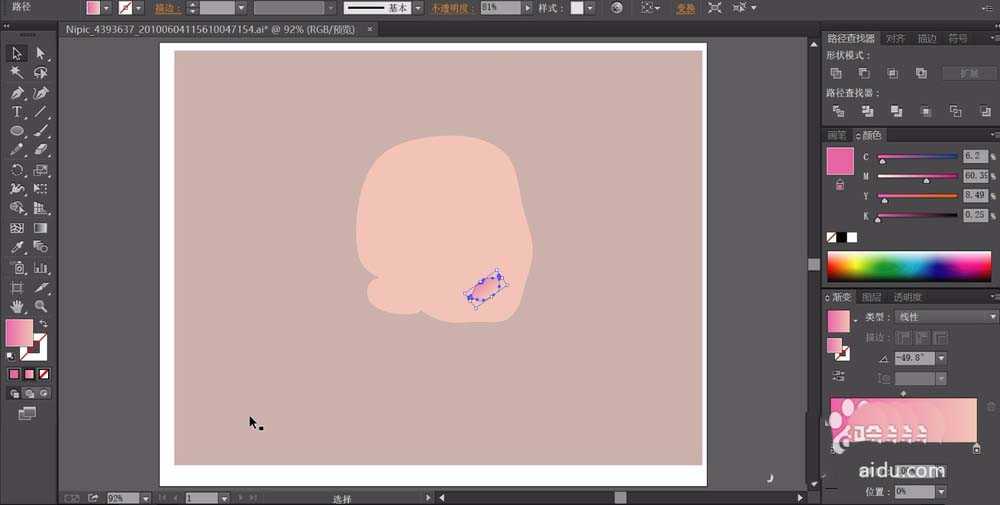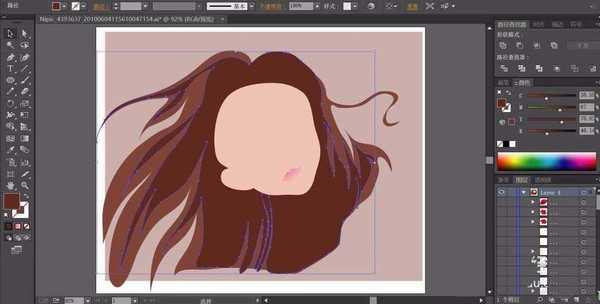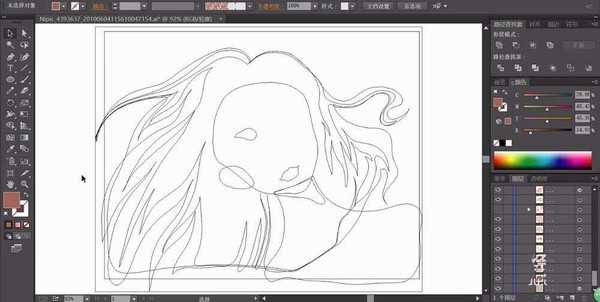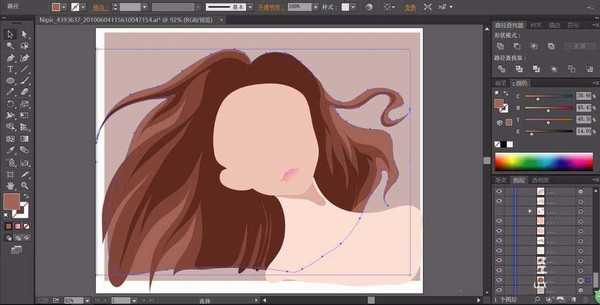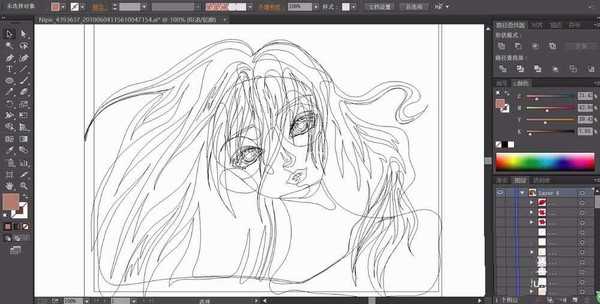ai中想要画一个插画中常见的美女矢量图,该怎么画美女图呢?今天我们就来学习一下头发的画法,还有咖啡色、粉色、火红色的搭配技巧,请看下文详细介绍。
- 软件名称:
- Adobe Illustrator CC(AI) 2018特别版 简体中文完整版
- 软件大小:
- 2.03GB
- 更新时间:
- 2017-10-19立即下载
1、先使用矩形工具画出一个深粉色的背景,再使用钢笔工具画出一个脸蛋的路径,我们用淡粉色来填充。用钢笔画出少女的嘴巴的轮廓,我们用偏冷一些的粉红色的渐变填充,设置成透明度为75%左右的效果。
2、这一步,先用钢笔描绘出头发的暗光区域,我们用咖啡色来填充。让头发的图层在脸蛋的图层的下方。
3、继续来画出头发的高光区域的路径,我们把这个区域放在最底层。
4、我们使用棕灰色来填充这个高光的头发路径,同时,我们画出少女的脖子的路径,用比脸蛋稍亮一些的粉色来填充。
5、这一步,我们来画一画少女的表情元素,先用圆形工具画出眼晴周围的红晕,还有脸蛋上面高光区域,我们分别用粉红色的渐变与亮粉色来填充。稍稍降低一下眼晕的透明度,让其有了一种渐隐的效果。
6、继续来画一画少女的眼晴,我们用钢笔描绘出少女的眉毛与眼晴的基本轮廓,我们用咖啡色的渐变来填充眉毛,用三种不同明度的咖啡色、灰白色来填充眼晴的内部各个元素的路径。
7、继续画出少女的脸蛋上面的头发的路径,也是用高光、中间、暗光这样的三个不同的路径来呈现。
8、接下来,我们用咖啡色、淡咖啡色、深咖啡色分别填充脸前的头发的不同的路径。再画出一些花朵的路径,我们用火红色与暗红色来分别填充花朵的不同的路径,中间的花蕊用黄色来填充。
9、最后,我们画出少女的手指运作,我们用粉色与暗粉色来填充左侧与右侧,再用一些半透明的白色来填充少女的脸部高光区域,少女头像设计完成。
以上就是ai设计卡用美女插画的教程,希望大家喜欢,请继续关注。
相关推荐:
ai怎么绘制做瑜伽的女孩插画?
ai怎么设计靓丽的短发女孩头像?
ai怎么手绘卡通版本的乖巧女孩头像?
免责声明:本站资源来自互联网收集,仅供用于学习和交流,请遵循相关法律法规,本站一切资源不代表本站立场,如有侵权、后门、不妥请联系本站删除!
更新日志
- 炉石传说30.6.2补丁后有什么卡组 30.6.2最强卡组最新推荐
- 模拟之声慢刻CD《蔡琴名曲回顾遇听》[原抓WAV+CUE]
- BruceLiu-WAVES(MusicbySatie)(2024)2CD[24Bit-96kHz]FLAC
- KonstantinKrimmel-MythosSchubertLoewe(2024)[24Bit-96kHz]FLAC
- 2024雷蛇高校挑战赛 嘤式分解助力收官之战
- 海信发布110吋世俱杯官方定制AI电视 引领智能观赛
- 海信发布27英寸显示器大圣G5 Pro:采用自研超解析芯片、友达原厂模组
- 蔡琴《机遇》1:1母盘直刻日本头版[WAV分轨][1.1G]
- 陈百强《与你几分钟的约会》XRCD+SHMCD限量编号版[低速原抓WAV+CUE][994M]
- 陈洁丽《监听王NO.1 》示范级发烧天碟[WAV+分轨][1.1G]
- 单色凌.2014-小岁月太着急【海蝶】【WAV+CUE】
- 陈淑桦.1988-抱紧我HOLD.ME.NOW【EMI百代】【WAV+CUE】
- 黄妃.2020-色違【米乐士娱乐】【FLAC分轨】
- LouisHayes-ArtformRevisited(2024)[24Bit-96kHz]FLAC
- 永恒英文金曲精选5《TheBestOfEverlastingFavouritesVol.5》[WAV+CUE]